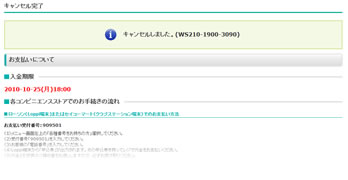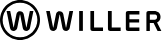ご予約の確認・変更・キャンセル
高速バス予約の確認・変更・キャンセル
当サイト、またはケータイサイトの「マイページ」からオンラインで直接ご予約内容の変更・キャンセルができます。
- ※マイページのご利用はログインが必要です。
- ※「予約販売期限」まで、「予約後の変更可」のプランではマイページにてキャンセル、出発日・出発便・出発時間・シートタイプ・プラン・乗下車地・人数の変更が可能です。「予約後の変更に制限有」のプランでは、乗下車地・人数の変更とキャンセルが可能です。
- ※「予約販売期限」から出発時間までは、マイページにてキャンセルのみ可能です。
- ※「予約販売期限」以降、各種オプション付きプランの変更・キャンセルはお電話のみでの受付となります。下記連絡先までお問合せください。
- ※お電話でご予約いただいた内容の変更・キャンセルは、マイページから操作いただけません。お電話でのお手続きをお願いします。
下記は通常運行時の「予約販売期限」の目安時間になります。プランにより「予約販売期限」が違う場合もございます。
●予約受付の締切「予約販売期限」について
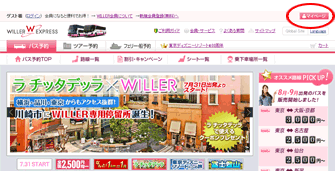
携帯電話の場合 ケータイサイトへアクセス。TOPページの「マイページ」
カンタン!オンライン予約変更・キャンセルの流れ マイページメニューで「予約確認・変更・キャンセル」を選択!→便を選択して変更画面またはキャンセル画面へ!→必要ないようをオンライン入力!→「変更」「キャンセル」手続き完了! ご利用人数 乗車地・下車地オプション内容などの変更が可能です!●オンラインの変更・キャンセル受付日時終了後は、お電話のみでの受付となります。オンライン予約変更・キャンセルの手順はこちら→
お電話での予約変更・キャンセルも受付けています!
- ▼予約センター(ナビダイヤル)
- TEL / 0570-200-770(ガイダンスに従って操作してください)
- 営業時間:10:00~19:00
- (PHS・国際電話・一部のIP電話からはナビダイヤルをご利用いただけませんので、050-5536-4768へおかけ下さい。)
- ※上記電話による変更・キャンセル・予約受付はバス単体商品のみのお取扱いですのでご了承ください。
- ※メール・FAXでのご予約・変更・キャンセル依頼は一切お受けしておりません。
- ※お電話でご予約いただいた内容の変更・キャンセルはお電話でのみ承っており、予約センターの受付受付時間が終了している場合は、翌営業日扱いの受付となります。
さらに!出発当日にシートのランクアップが何度でも可能!(ゴールドランク、プレミア会員限定)
ゴールドランクの方、プレミア会員の方は、出発当日、同一路線でご希望のシートタイプに空席があれば、ケータイサイトから無料でシートのランクアップが何度でもできます。また、ご予約と異なる出発時間の便、シートタイプにもランクアップが可能です。(ご予約と同一路線、空席がある場合に限ります。)
詳しくはこちらをご覧ください。
ご予約の変更についての注意事項
- 「予約後の変更に制限有」のプランでは、出発日・プラン等の変更はできません。変更をご希望される場合は、予約内容をキャンセルの上、新たにご希望の内容でご予約ください。
- キャンセル・変更(出発日時変更、オプションのキャンセル)など、変更内容・時期によりキャンセル料が発生する場合がございます。
- 2便以上をまとめてご予約された場合(まとめ割適用の場合を含む)、1便のみをキャンセルすることは可能です。その場合、キャンセルした便にのみキャンセル料が発生します。
- 同じ便の予約人数を追加する場合は、マイページの「予約変更」より「乗車区間・乗車人数の変更」を選択することで追加いただけます。
また新規予約として追加人数分をご予約の場合で、お近くのお座席をご希望の場合は、ご予約完了後にカスタマーセンターまで同グループである旨をご連絡ください。可能な限り同グループのお客様としてお近くのお座席をご用意いたします。
ご予約のキャンセルについて
ご予約をキャンセルされる場合、規定のキャンセル料が発生します。
詳しいキャンセル料はキャンセル料のご案内にてご確認ください。→キャンセル料のご案内
※「予約後の変更に制限有」のプランでは、ご出発日、プラン内容の変更もキャンセル料が発生します。
オンライン予約変更・キャンセルの手順
- ※未入金状態でも、予約変更・キャンセルが可能です。
- ※キャンセルが完了すると、予約取消確認書が届きます。必ずご確認お願い致します。
(取消された内容はマイページからもご確認いただけます。)
手順1
マイページの現在の予約一覧から、変更したい便の「予約内容確認・変更・取消」ボタンよりお進みください。
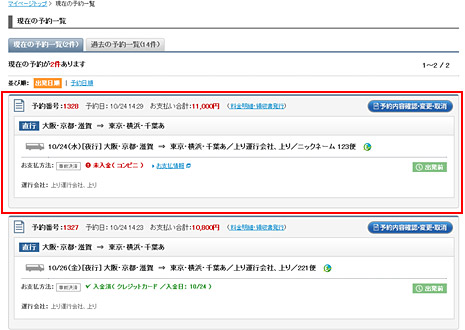
手順2
変更したい便の「予約変更」か、「予約取消」をお選びいただきお進みください。
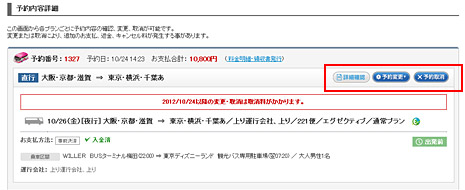
- ※予約内容の変更は 「乗車区間・乗車人数」 「お客様情報」 が可能です。
- ※「予約後の変更可」のプランでは「出発日・出発便・出発時間・シートタイプ・プラン」も変更可能です。
- ※オプション付プランをお選びいただいてる場合は「オプションの変更」が可能です。
「乗車区間・乗車人数の変更」
乗車区間の変更の場合は「乗車区間を変更する」をお選びいただき、乗車区間の変更をしてください。
利用人数を追加する場合は「乗客を追加する」をお選びいただき乗車区間を選択し、乗客を追加してください。
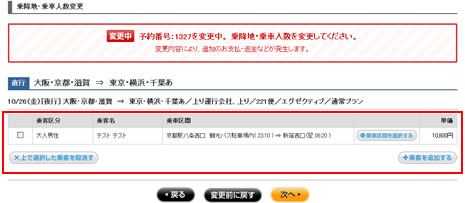
- ※乗客を取消しすることも可能です。
「出発日・出発便・出発時間・シートタイプ・プランの変更」
出発日・出発便・出発時間・シートタイプ・プランの変更の場合は「乗車日・便の変更」をお選びいただき、ご希望の変更をしてください。
「お客様情報の変更」
変更したいお客様情報をお選びいただき、変更内容を確認し、変更を完了してください。
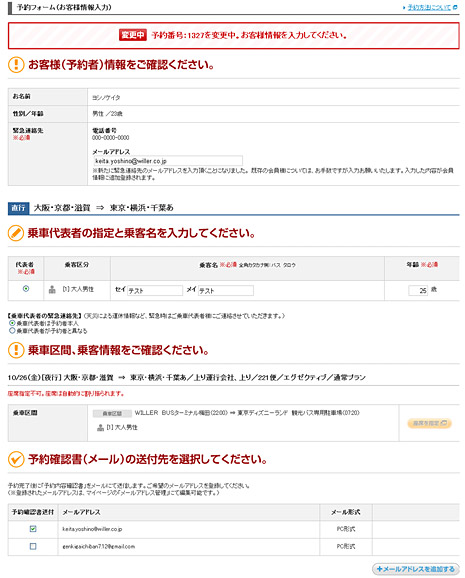
「オプションの変更」
変更したい「オプション」をお選びいただき、決済情報の選択にお進みください。
決済情報を入力をし、オプションの変更を完了してください。
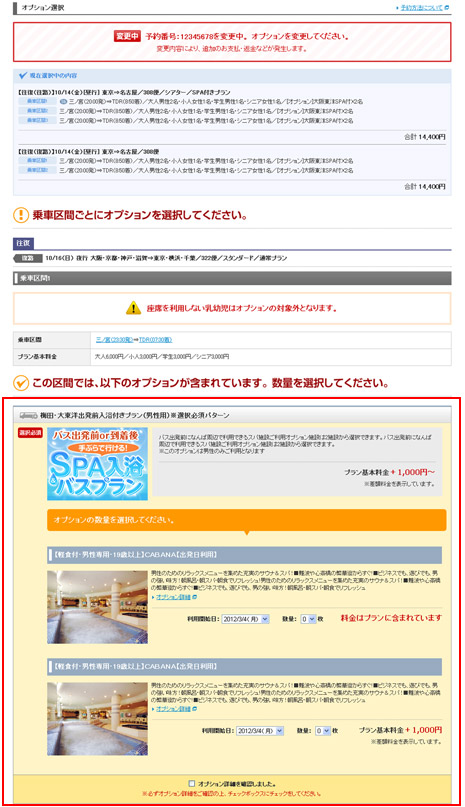
「予約取消」
変更後の内容を確認し、決済方法をお選びいただき決済を済ませて変更(取消)を完了してください。
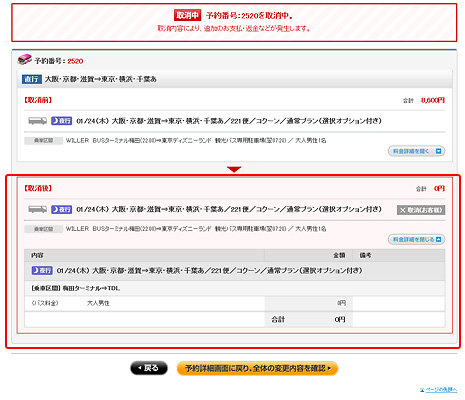
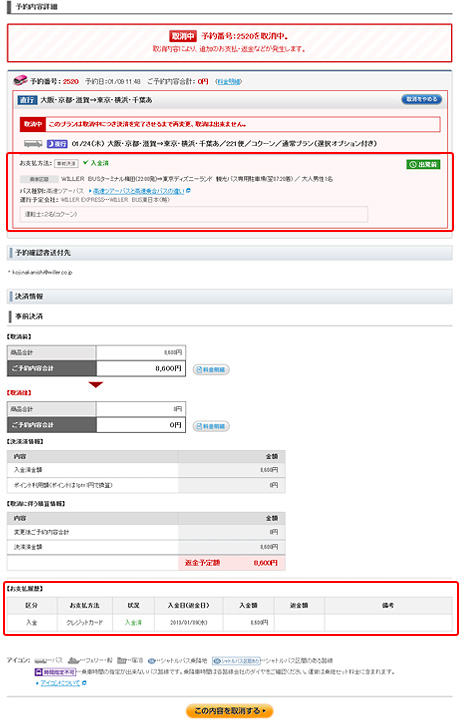
- ※返金額、入金額が表示されますのでご確認ください。
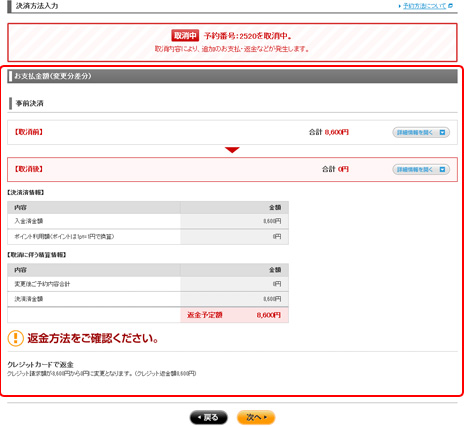
- ※返金方法を確認いただき、予約取消を完了してください。
ツアー予約の変更・キャンセル
ウィルパック(バス+宿泊)ならびにパッケージツアー商品をご予約の際、下記の内容を変更・取消いただくことが可能です。
※なお、変更・取消に伴い、追加請求・返金などの決済が発生する場合がありますのでご注意ください。
※旅客の氏名・年齢の変更については、お電話でのみ承っております。
飛行機商品はこちらをご確認ください。
(ただし沖縄商品についてはこのページ(国内ツアー)の確認・変更・キャンセルをご確認ください。)
【変更ができない内容】
下記は変更が行えませんのでご注意ください。
- ツアー日程の変更・バスタイプの変更・出発時間の変更・宿泊施設の変更。
- 入金状態が「未入金」となっている場合。
- プランの販売期限が終了した場合。
- 変更しようとする宿泊プランやオプションが売り切れとなっている場合。
【その他の注意事項】
※各種変更・取消に伴い、取消料(キャンセル料)が発生する場合・追加決済が必要となる場合・返金が発生する場合がございます。
>>取消料(キャンセル料)についてはこちら
※追加決済が必要となる場合の決済方法はクレジットカード決済のみとなりますので予めご了承ください。
>>お支払について
- 国内ツアー商品は時価販売商品となるため、料金が変動することがあります。予めご了承ください。
- バス・フェリーなどの単体商品については、変更・取消可能な内容が異なります。
- ケータイサイトからは国内ツアー商品の予約・変更・取消は行えません。
- ウィルパック(バス+宿泊)とパッケージツアー商品では、予約・変更の流れが一部異なります。
オンライン(PCサイト)またはお電話で予約の変更・取消が可能です
オンライン(PCサイト)の場合
予約内容の変更・取消はマイページ(PCサイトのみ)から簡単に行えます。※ケータイサイトからは国内ツアー商品の予約・変更・取消は行えません。
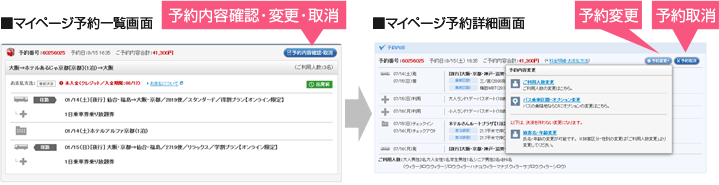
お電話でも予約の変更・取消を受付けております。営業時間内に
お電話の場合
下記電話番号にご連絡ください。
- ▼予約センター(ナビダイヤル)
- TEL / 0570-200-770(ガイダンスに従って操作してください)
- 営業時間:10:00~19:00
- (PHS・国際電話・一部のIP電話からはナビダイヤルをご利用いただけませんので、050-5536-4768へおかけ下さい。)
- ※上記電話による変更・キャンセル・予約受付はバス単体商品のみのお取扱いですのでご了承ください。
- ※メール・FAXでのキャンセル依頼は一切お受けしておりません。
- ※お電話でのキャンセルは営業時間以外お受けできません。翌営業日扱いの受付となります。
宿・ホテル予約の変更・キャンセル
「現地決済」プランと「オンライン(事前)決済」プランとで、変更方法が異なります。
現地決済プランの場合
予約内容の変更は宿泊施設にご連絡ください。
(予約内容の確認、およびキャンセルはマイページで行えます)
オンライン(事前)決済プランの場合
「ご利用人数の変更」・「予約内容の取消」が可能です。 変更・取消に伴い、追加請求・返金などの決済が発生する場合がありますのでご注意ください。
下記の場合、変更が行えませんのでご注意ください。
- ※入金状態が「未入金」の場合、変更は行えません。
- ※プランの販売期限が終了した場合、変更は行えません。
- ※宿泊施設・宿泊日の変更は行えません。変更をご希望の場合は、予約取消のうえ新たに予約をとり直してください。
- プランの販売期限が終了した場合。
- 変更しようとする宿泊プランやオプションが売り切れとなっている場合。
【その他の注意事項】
※各種変更・取消に伴い、取消料(キャンセル料)が発生する場合・追加決済が必要となる場合・返金が発生する場合がございます。
>>取消料(キャンセル料)についてはこちら
※追加決済が必要となる場合の決済方法はクレジットカード決済のみとなりますので予めご了承ください。
>>お支払について
- 商品は、時価販売となるため、料金が変動する場合がございます。予め了承ください。
- ケータイサイトからは宿・ホテル商品の変更・取消は行えません。
【マイページ(PC)の場合】
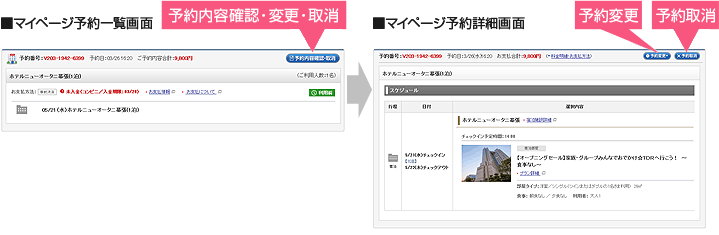
【お電話の場合】
下記電話番号にご連絡ください。
- ▼予約センター(ナビダイヤル)
- TEL / 0570-200-770(ガイダンスに従って操作してください)
- 営業時間:10:00~19:00
- (PHS・国際電話・一部のIP電話からはナビダイヤルをご利用いただけませんので、050-5536-4768へおかけ下さい。)
- ※メール・FAXでのキャンセル依頼は一切お受けしておりません。
- ※お電話でのキャンセルは営業時間以外お受けできません。翌営業日扱いの受付となります。
フェリー予約の変更
【ご予約の変更について】
変更する内容・項目によって追加のお支払いまたは返金などが発生する場合があります。予約変更の際に詳細料金はご確認いただけますが、当ページではその概要・注意事項などをご説明しておりますのでぜひ一度ご確認ください。
- ※出発日・便・プランの変更はできません。変更をご希望の場合は、ご予約をキャンセルのうえ、新たに予約を取り直す必要があります。
- ※「予約販売期限」後はマイページより変更の操作ができません。「予約販売期限」後、変更をご希望の場合は、下記連絡先にお問合せください。
- ※往復予約の場合、オンライン(マイページ)では変更を行うことができません。ご希望の際には、下記連絡先にお問合せください。但し、片道予約同様、出発日・便・プランの変更はできませんのでご了承ください。
- ▼予約センター(ナビダイヤル)
- TEL / 0570-200-770(ガイダンスに従って操作してください)
- 営業時間:10:00~19:00
- (PHS・国際電話・一部のIP電話からはナビダイヤルをご利用いただけませんので、050-5536-4768へおかけ下さい。)
- ※ご予約につきましてはインターネット予約のみとなり、お電話でのご予約は承っておりません。
- ※バスとのセット商品の場合は、予約の変更方法が異なります。
STEP 1. 変更するプランを選ぶ(マイページ・現在の予約)
予約したプランを確認する画面です。
- マイページの「予約管理」>「現在の予約一覧」より、変更をご希望のプランをご確認のうえ、「予約内容変更」ボタンをクリックしてください。
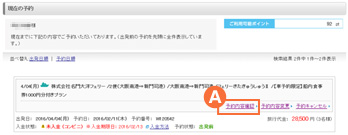
STEP 2. 変更内容を入力する(マイページ・予約内容変更)
変更内容を入力する画面です。
予約の変更内容により、料金にも変更が発生するものがありますので下記をご確認ください。
料金の変更については、「変更後の料金明細」ボタンをクリックしてご確認ください。
乗用車の変更
【料金が変わる可能性のある変更内容】
車両のタイプ・サイズなど/車両の適用割引
※変更内容によっては料金が変わらない場合もあります。
※往復予約の場合、マイページでの変更が出来ませんので予約センターまでご連絡下さいませ。
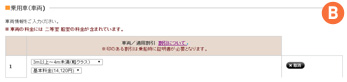
乗船されるお客様の変更
【料金が変わらない変更内容】
お名前/性別/年齢(大人・子ども・幼児の変更がない場合のみ)/代表者の緊急連絡先/代表者の住所/妊婦の有無
【料金が変わる可能性のある変更内容】
適用割引
※変更内容によっては料金が変わらない場合もあります。
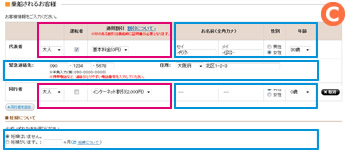
特殊手荷物(自動二輪車・原付・自転車)の変更
【料金が変わらない変更内容】
車名/登録地/車種/かな/No.(ナンバー)
【料金が変わる可能性のある変更内容】
特殊手荷物のタイプ・サイズなど/車両の適用割引
※変更内容によっては料金が変わらない場合もあります。
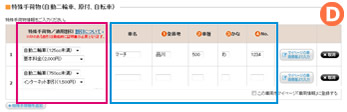
オプションの変更
オプションについては、数量を変更する場合、料金の変更が発生する場合があります。
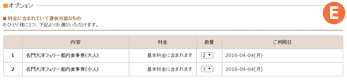
変更後の料金の確認
「変更後の料金明細」をクリックしてご確認ください。
※変更内容によっては料金が変わらない場合もあります。

STEP 3. 決済情報を入力する(マイページ・決済情報変更)
変更により発生する決済情報を入力する画面です。
【変更により、返金が発生する場合】
人数や車両を減らす場合など、変更内容により既にご入金済みの金額に対し返金が発生する場合、返金方法をお選びください。
ご予約時のお支払い方法により、ご利用可能な返金方法が限られますのでご旅行代金の返金ページで詳細ご確認ください。
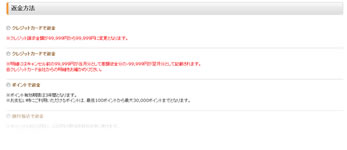
【変更により、お支払いが発生する場合】
人数や車両の追加など、変更内容によりすでにご入金済みの金額に対し、追加請求が発生する場合、お支払い方法をお選びください。
<未入金で予約変更した場合の注意事項>
初回(変更前)ご予約時にコンビニエンスストア・ゆうちょ銀行・インターネットバンクでのお支払いを選択した場合で、未入金の状態で予約変更を行った場合、お支払方法はコンビニエンスストア・ゆうちょ銀行・インターネットバンクのみとなります。
その場合、新しいお支払い受付番号が発行され、初回のお支払い受付番号は無効となりますのでご注意ください。

STEP 4. 変更内容を確認する(マイページ・予約内容変更確認)
変更した内容を最終確認する画面です。
変更内容をご確認のうえ、予約変更を完了するには各種条件書の確認・同意が必要です。
ご確認のうえ、「同意する」にチェックを入れて「変更を完了する」ボタンをクリックしてください。
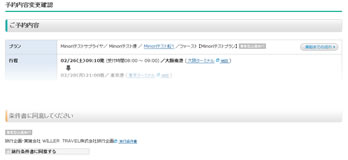
変更完了
ご予約内容変更完了の確認画面となります。
<乗船券引換券についての注意事項>
初回ご予約時に「乗船券引換券」を印刷済みの方で、予約の変更をされた場合、変更後(入金後)に再度「乗船券引換券」の印刷が必要となります。必ずマイページより印刷し直してください。
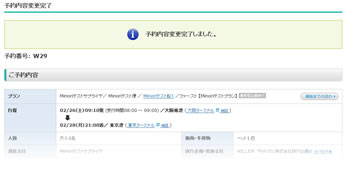
フェリー予約のキャンセル
【ご予約のキャンセルについて】
ご予約後、キャンセルをご希望の場合、マイページよりキャンセルのお手続きが可能です。操作方法の詳細については、下記をご確認ください。
- ※複数人数でご予約された後、人数を減らす場合も、下記の規定に基づきキャンセル料の対象となります。
- ※「予約販売期限」後はマイページよりキャンセルの操作ができません。「予約販売期限」後、キャンセルをご希望の場合は、下記連絡先にお問合せください。
- ※往復予約をキャンセルする場合、オンライン(マイページ)では往復をまとめてキャンセルする場合のみ可能です。往路・復路いずれかのみキャンセルをご希望の場合は、下記連絡先にお電話ください。
- ▼予約センター(ナビダイヤル)
- TEL / 0570-200-770(ガイダンスに従って操作してください)
- (PHS・国際電話・一部のIP電話からはナビダイヤルをご利用いただけませんので、050-5536-4768へおかけ下さい。)
- 営業時間:10:00~19:00
- ※キャンセル料に関してはこちらをご確認ください。
STEP 1. キャンセルするプランを選ぶ(マイページ・現在の予約)
予約したプランを確認する画面です。
- マイページの「予約管理」>「現在の予約一覧」より、キャンセルをご希望のプランをご確認のうえ、「予約キャンセル」ボタンをクリックしてください。
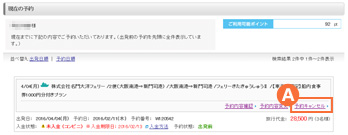
STEP 2. 決済情報の確認・入力(マイページ・予約キャンセル)
キャンセルする予約内容の確認と、予約キャンセルに伴いキャンセル料などが発生する場合の支払い方法または返金方法を入力・選択する画面です。
- 選択したプランに対するキャンセル規定が表示されますので、ご確認ください。
- キャンセルすることで発生する精算内容をご確認ください。
- キャンセルすることで、お支払いまたは返金が発生する場合、決済方法をお選びください。
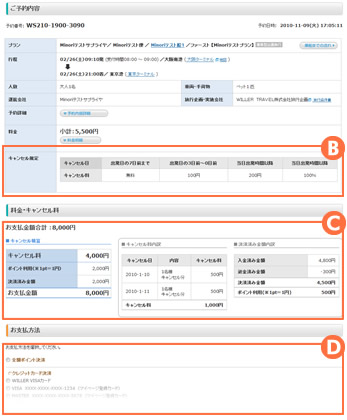
STEP 3. キャンセル内容を確認する(マイページ・キャンセル内容確認)
キャンセルする内容を最終確認する画面です。
キャンセルするプランの内容をご確認のうえ、「キャンセルを完了する」ボタンをクリックしてください。
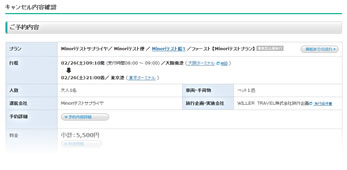
キャンセル完了
キャンセル完了の確認画面となります。
ご予約のキャンセルによりキャンセル料が発生する場合は、入金期限までにご入金いただきますようお願いします。